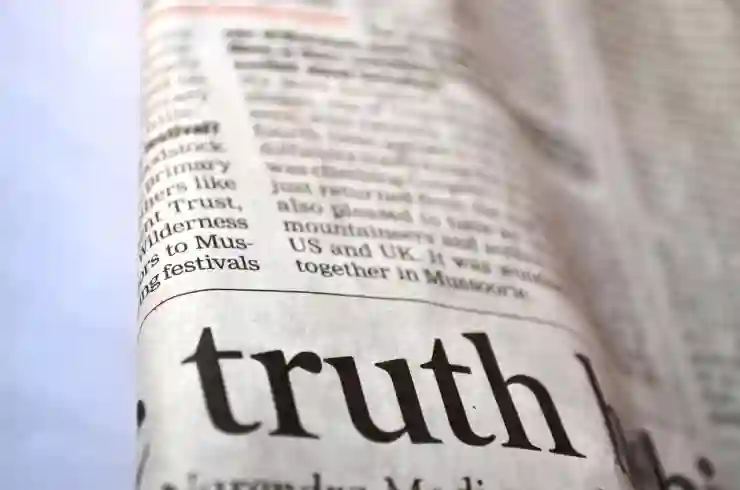웹 브라우징 중에 특정 단어를 빠르게 찾고 싶을 때가 많습니다. 사파리, 삼성 인터넷, 크롬 등 다양한 브라우저에서는 이러한 기능을 간편하게 제공하고 있습니다. 각 브라우저마다 조금씩 다른 방법으로 단어 검색을 지원하지만, 기본적인 원리는 비슷합니다. 이 기능을 활용하면 원하는 정보를 훨씬 더 효율적으로 찾아낼 수 있습니다. 아래 글에서 자세하게 알아봅시다.
웹 브라우저의 단어 검색 기능 이해하기
단어 검색의 필요성
웹 페이지를 탐색하다 보면 때때로 특정한 정보나 단어를 찾고 싶을 때가 많습니다. 특히 긴 문서나 기사에서 원하는 내용을 빠르게 찾아내는 것은 시간과 노력을 절약하는 데 큰 도움이 됩니다. 이러한 필요성을 충족시키기 위해 모든 주요 웹 브라우저는 내장된 단어 검색 기능을 제공하고 있습니다. 이 기능은 사용자가 입력한 특정 단어나 구문을 페이지 내에서 하이라이트하여 쉽게 찾아볼 수 있도록 도와줍니다.
검색 기능의 기본 원리
단어 검색 기능은 사용자가 입력한 텍스트를 현재 보고 있는 웹 페이지의 내용과 비교하여 일치하는 부분을 강조 표시합니다. 이 과정은 매우 간단하며, 브라우저는 페이지 로딩이 완료된 후에 내부 데이터 구조를 통해 텍스트를 스캔합니다. 사용자가 요청하는 순간, 해당 단어가 포함된 모든 위치가 시각적으로 표시되므로, 원하는 정보를 보다 빠르게 확인할 수 있습니다.
다양한 웹 환경에서의 활용
일상적인 웹 브라우징에서부터 학술 연구까지 다양한 상황에서 단어 검색 기능은 유용하게 쓰입니다. 예를 들어, 긴 블로그 포스트나 뉴스 기사를 읽다가 특정 주제에 대한 정보를 찾고 싶다면 이 기능이 특히 유용합니다. 또한, 논문이나 기술 문서를 탐색할 때도 마찬가지로 사용자가 필요로 하는 정보를 더 빨리 찾아낼 수 있게 해줍니다.
사파리에서의 단어 검색 방법
단순하고 직관적인 접근 방식
사파리 브라우저에서는 단어 검색이 매우 간편하게 이루어집니다. 화면 상단 메뉴 바에서 “찾기” 옵션을 선택하거나 키보드 단축키인 Command + F를 누르면 화면 하단에 작은 검색창이 나타납니다. 여기에 찾고자 하는 단어를 입력하면 해당 단어가 페이지 내에서 하이라이트되고, 이전 및 다음 버튼을 통해 쉽게 이동할 수 있습니다.
모바일 사파리에서도 가능
모바일 버전의 사파리에서도 비슷한 방식으로 검색할 수 있습니다. 화면 상단에 있는 공유 아이콘을 클릭한 후 “페이지 내 찾기” 옵션을 선택하면 입력창이 나타나며, 원하는 텍스트를 입력하면 해당 부분이 강조되어 보여집니다. 이는 모바일 환경에서도 효율적으로 정보를 찾아볼 수 있게 해주죠.
다양한 옵션 설정하기
사파리는 기본적으로 대소문자를 구분하지 않고 검색하므로 사용자는 좀 더 자유롭게 찾고자 하는 내용을 탐색할 수 있습니다. 만약 대소문자를 구분해서 정확히 일치하는 경우만 찾고 싶다면 추가적인 설정을 통해 이를 조정할 수도 있습니다. 이처럼 사용자 맞춤형으로 설정 가능한 점도 사파리의 장점 중 하나입니다.

사파리, 삼성 인터넷, 크롬 페이지 내 단어 검색하기
삼성 인터넷 브라우저의 특징적 접근법
쉬운 접근성과 사용자 친화적 인터페이스
삼성 인터넷 브라우저에서는 사용자들이 편리하게 사용할 수 있도록 손쉽게 접근 가능한 인터페이스를 제공합니다. 화면 우측 상단에 있는 메뉴 아이콘을 클릭하고 “페이지 내 찾기” 옵션을 선택하면 바로 검색창이 열립니다. 이후 필요한 키워드를 입력하면 그 즉시 결과가 하이라이트되어 나타납니다.
스마트폰에서의 최적화된 경험
삼성 인터넷은 스마트폰 환경에서도 최적화된 성능을 발휘합니다. 모바일 디바이스에서는 터치 기반으로 손쉽게 조작할 수 있으며, 여러 개의 탭을 열었더라도 각 탭마다 독립적으로 “페이지 내 찾기” 기능이 작동하므로 사용자는 더욱 효율적으로 정보를 찾아볼 수 있습니다.
부가기능 활용하기
삼성 인터넷에서는 기본적인 찾기 기능 외에도 부가기능으로서 즐겨찾기를 저장하거나, 특정 웹사이트에서 자주 사용하는 용어를 저장해 두는 등의 커스터마이징 옵션도 제공합니다. 이렇게 하면 반복해서 찾아야 할 정보들을 한 곳에 모아둠으로써 더 빠르고 효율적인 웹 서핑이 가능합니다.
구글 크롬에서 효과적으로 검색하기
빠르고 강력한 검색 엔진 활용하기
구글 크롬은 가장 많이 사용되는 웹 브라우저 중 하나로, 강력한 단어 검색 기능 역시 제공하고 있습니다. Ctrl + F라는 키보드 단축키만 있으면 어느 페이지든지 쉽게 원하는 내용을 찾아낼 수 있습니다. 이 명령을 실행하면 작은 팝업 창이 나타나며, 여기서 직접 텍스트를 입력하면 실시간으로 일치하는 항목이 강조됩니다.
검색 결과 관리하기
크롬에서는 페이지 내 여러 개의 일치 항목이 있을 경우 화살표 버튼을 통해 손쉽게 이동하면서 각각의 결과를 확인할 수 있습니다. 또한, 크롬은 자동으로 스크롤하여 현재 선택된 결과가 보이는 위치로 이동해 주므로 사용자 경험이 한층 향상됩니다.
확장 프로그램과 연계하기
크롬에서는 다양한 확장 프로그램과 함께 사용할 수 있는데, 이러한 확장 프로그램들은 더욱 고급스러운 검색 경험을 제공합니다. 예를 들어, 특정 키워드를 미리 저장해 두거나 자주 사용하는 문서를 관리하는 플러그인을 설치하면 매번 복잡한 작업 없이 쉽게 원하는 자료에 접근할 수 있게 됩니다.
이번 글에서는 사파리, 삼성 인터넷 그리고 크롬 등 주요 웹 브라우저에서 제공하는 효과적인 단어 검색 방법과 그 활용법에 대해 살펴보았습니다. 각 브라우저마다 약간씩 다르지만 본질적으로 동일한 목표—사용자에게 더 나은 정보 탐색 경험 제공—가 있다는 점에서 중요한 의미가 있다고 할 수 있겠습니다.
끝을 맺으며
웹 브라우저의 단어 검색 기능은 정보 탐색을 보다 효율적으로 만들어 주는 유용한 도구입니다. 각 브라우저마다 고유한 방식과 설정 옵션이 있지만, 궁극적으로 사용자가 필요한 정보를 신속하게 찾도록 돕는 것이 공통된 목표입니다. 이러한 기능을 잘 활용하면 웹 서핑의 질이 향상되고, 시간도 절약할 수 있습니다. 앞으로도 지속적으로 발전하는 웹 브라우저의 기능에 주목하며, 더 나은 사용자 경험을 누리시길 바랍니다.
추가로 참고할 만한 내용
1. 각 브라우저에서 제공하는 단축키를 익혀두면 검색 속도를 높일 수 있습니다.
2. 특정 웹사이트에서는 고유의 검색 기능이 있을 수 있으니 이를 활용해 보세요.
3. 자주 사용하는 용어나 구문은 메모장이나 앱에 저장해 두면 편리합니다.
4. 웹 페이지 내에서의 검색 결과를 정리하고 기록하는 것도 좋은 방법입니다.
5. 다양한 확장 프로그램을 통해 검색 기능을 더욱 강화할 수 있습니다.
주요 요약
웹 브라우저의 단어 검색 기능은 사용자가 원하는 정보를 빠르게 찾는 데 도움을 줍니다. 사파리, 삼성 인터넷, 구글 크롬 등 주요 브라우저에서 제공되는 이 기능은 각기 다른 접근 방식을 가지고 있지만 모두 사용자 경험 향상을 목표로 합니다. 키보드 단축키와 부가기능 등을 활용하면 더욱 효율적인 정보 탐색이 가능합니다.
자주 묻는 질문 (FAQ) 📖
Q: 사파리에서 페이지 내 단어를 어떻게 검색하나요?
A: 사파리에서 페이지 내 단어를 검색하려면, 화면 하단의 공유 아이콘을 클릭한 후 ‘페이지 내 검색’ 옵션을 선택하고 검색할 단어를 입력하면 됩니다.
Q: 삼성 인터넷에서 페이지 내 단어를 검색하려면 어떻게 하나요?
A: 삼성 인터넷에서 페이지 내 단어를 검색하려면, 메뉴 아이콘(세 줄)을 클릭한 후 ‘페이지 내 찾기’를 선택하고 원하는 단어를 입력하면 해당 단어가 포함된 부분이 하이라이트됩니다.
Q: 크롬에서 페이지 내 단어 검색은 어떻게 하나요?
A: 크롬에서 페이지 내 단어를 검색하려면, 키보드에서 Ctrl + F (Windows) 또는 Command + F (Mac)를 눌러 검색창을 열고 찾고자 하는 단어를 입력하면 해당 단어가 강조 표시됩니다.